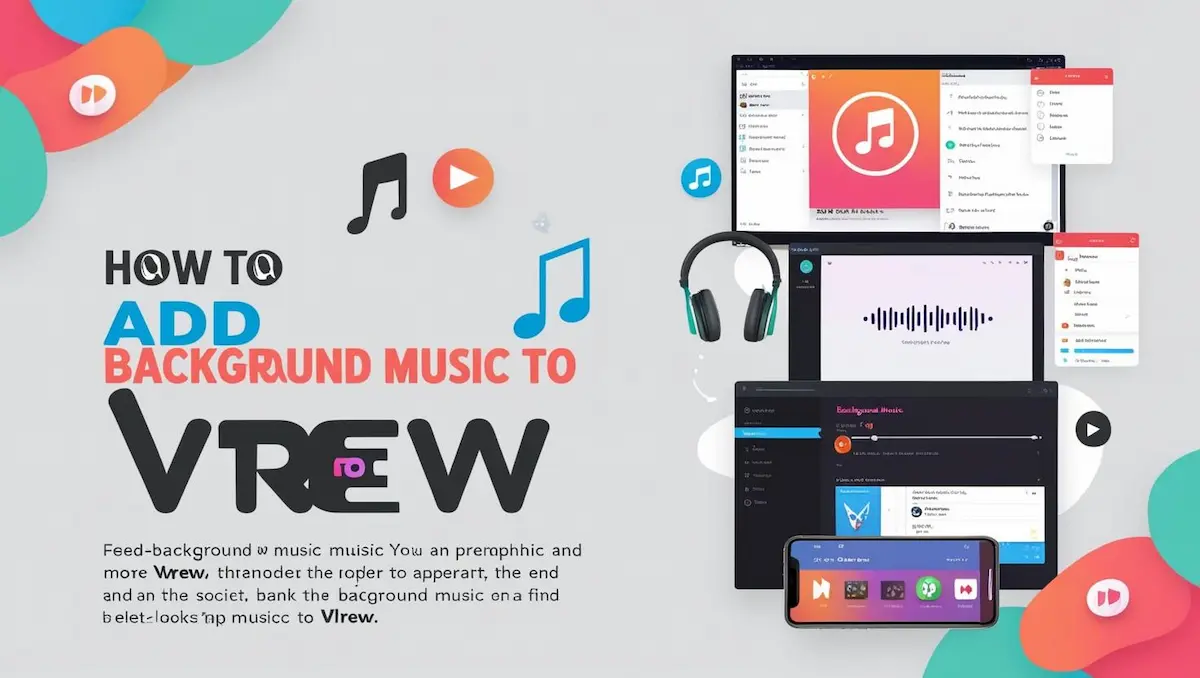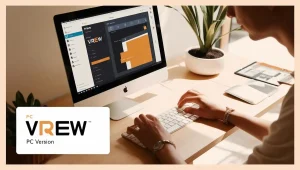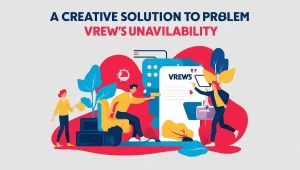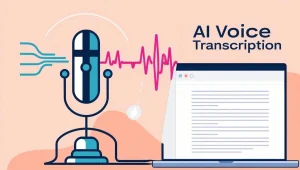動画編集において、BGMは視聴者の印象を大きく左右する重要な要素です。特に、VrewのBGMを適切に活用することで、映像の雰囲気を強調し、より魅力的な動画を作成できます。しかし、初めてVrewを使用する方の中には、BGMを付ける方法は? や mp3を挿入するには? といった基本的な操作に不安を感じる方もいるのではないでしょうか。
また、動画の構成によっては、BGMを後から変更したり、不要な部分を削除したりする必要もあります。適切な BGM 変更 の手順を理解し、音楽の著作権にも注意しながら利用することが大切です。さらに、ナレーションや効果音とのバランスを取るための音量調整 や、場面に合わせた 効果音 入れ方 も、クオリティの高い動画作成には欠かせません。
BGMを活用する際には、音のつながりを自然にするためのフェードアウト や、適切な音量 の調整が重要です。また、Vrewには便利な機能が多く搭載されており、簡単にBGMを追加 したり、不要なBGMを削除 したりすることができます。
本記事では、VrewでのBGMの活用方法について詳しく解説し、最適な音楽 の選び方や編集のコツを紹介します。これからVrewを使って動画を編集したいと考えている方にとって、役立つ情報をお届けしますので、ぜひ参考にしてください。
- VrewでBGMを追加・変更・削除する方法
- mp3ファイルを挿入してBGMとして使用する手順
- BGMの音量調整やフェードアウトの設定方法
- 著作権に配慮した安全なBGMの選び方
VrewでBGMを追加する方法とポイント
- BGMを付ける方法は?
- mp3を挿入するには?
- BGMを変更する手順
- 著作権に注意したBGMの選び方
- BGMの音量調整をするには?
- フェードアウトを活用する方法
BGMを付ける方法は?

VrewでBGMを追加するには、いくつかのステップを踏む必要があります。BGMを入れることで動画の印象が大きく変わり、視聴者の感情を引き出す効果も期待できます。ここでは、基本的なBGMの付け方を紹介します。
まず、Vrewを起動し、編集したい動画を開きます。その後、画面上部の「挿入」メニューから「BGM」を選択すると、BGMの追加画面が表示されます。ここで、Vrewにあらかじめ用意されたBGMを使うか、自分で用意した音楽ファイルをアップロードするかを選択できます。
BGMを追加した後は、タイムラインに配置し、適切な位置に調整します。例えば、動画の冒頭からBGMを流したい場合は、開始位置を動画の最初に設定します。一方で、特定の場面だけにBGMを入れたい場合は、その部分にのみ配置することも可能です。
また、音量のバランスを調整することも重要です。ナレーションや効果音がある場合、BGMが大きすぎると聞き取りにくくなってしまうため、Vrewの音量スライダーを使って適切なレベルに設定しましょう。さらに、BGMを自然にフェードイン・フェードアウトさせることで、動画全体の流れをスムーズにすることができます。
このように、Vrewを使えば直感的な操作で簡単にBGMを追加できます。適切なBGMを選び、音量や再生位置を調整することで、より魅力的な動画に仕上げることができるでしょう。
mp3を挿入するには?
Vrewでは、MP3形式の音楽ファイルを簡単に挿入することができます。MP3を活用することで、自分の好きな楽曲やオリジナルの音源を動画に加えることが可能です。ここでは、MP3ファイルを挿入する手順を解説します。
まず、Vrewを開いて編集する動画をロードします。その後、画面上部の「挿入」タブをクリックし、「BGM」を選択します。すると、BGMの追加画面が表示されるので、「ファイルをインポート」または「自分の音楽を追加」オプションを選びます。
次に、挿入したいMP3ファイルをパソコンから選択し、アップロードします。ファイルが読み込まれると、Vrewのタイムライン上にBGMトラックが追加されます。ここで、ドラッグ&ドロップ操作を使って、MP3の開始位置を調整できます。
さらに、BGMの長さを動画に合わせてカットすることも可能です。MP3ファイルが動画より長い場合は、不要な部分を削除することで、違和感のない仕上がりになります。また、音量調整やフェードイン・フェードアウトの設定を活用すれば、BGMが動画の雰囲気に自然に溶け込むようになります。
ただし、MP3ファイルを使用する際には、著作権に注意が必要です。商用利用が可能な音源を使用するか、著作権フリーの音楽を選ぶことで、トラブルを避けることができます。
このように、Vrewを使えばMP3形式の音源を手軽に動画に追加できます。音楽を適切に配置し、調整することで、より洗練された動画を作成することができるでしょう。
BGMを変更する手順
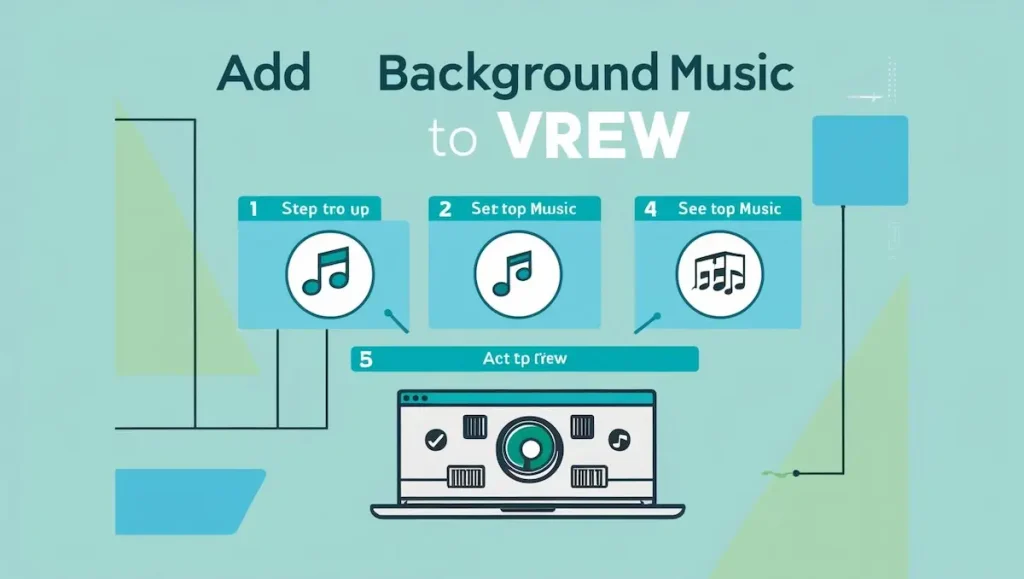
VrewでBGMを変更する場合、既存のBGMを削除し、新しい音源を追加する必要があります。変更の手順はシンプルですが、適切な音量や再生位置の調整も重要です。ここでは、具体的な手順を説明します。
まず、編集したい動画をVrewで開き、タイムライン上のBGMトラックを確認します。変更したいBGMを選択すると、編集オプションが表示されるので、「削除」または「クリア」を選択してください。これにより、元のBGMが削除されます。
次に、新しいBGMを追加するために、画面上部の「挿入」メニューから「BGM」を選択します。ここで、Vrewに搭載されている音楽ライブラリを利用するか、自分で用意したBGMファイルをアップロードすることができます。
BGMを追加した後は、再生位置を調整します。動画の雰囲気や構成に合わせて、適切なタイミングでBGMが流れるように設定しましょう。また、BGMが長すぎる場合は、必要な部分のみを残してカットすることも可能です。
さらに、音量調整やフェードイン・フェードアウトの設定を行うことで、動画に自然に馴染むBGMに仕上げることができます。特に、ナレーションや効果音と重なる部分では、BGMの音量を下げることで、視聴者が聞き取りやすい動画になります。
このように、Vrewでは簡単な操作でBGMの変更が可能です。適切な調整を行いながら、新しいBGMを活用することで、動画の印象を大きく変えることができるでしょう。
著作権に注意したBGMの選び方
動画にBGMを追加する際は、著作権に十分注意する必要があります。著作権を無視した音楽の使用は、削除や収益化の制限といったリスクにつながるため、安全に使用できるBGMを選ぶことが重要です。
まず、著作権フリーの音楽を利用する方法があります。YouTubeオーディオライブラリやOtoLogicなどのフリー音源サイトでは、無料で利用できるBGMが提供されています。ただし、利用規約をよく確認し、クレジット表記が必要かどうかを把握しておきましょう。
また、有料の音楽ライブラリを活用するのも一つの方法です。Epidemic SoundやArtlistなどのサービスでは、高品質なBGMを提供しており、商用利用も可能なプランが用意されています。特に、プロフェッショナルな動画制作を行う場合には、安心して利用できる有料BGMを選ぶのが適しています。
一方で、市販の音楽や著作権のある楽曲を無断で使用することは避けるべきです。たとえ一部のみ使用した場合でも、著作権侵害とみなされる可能性があり、動画が削除されるだけでなく、法的な問題に発展することもあります。
このように、BGMを選ぶ際には、著作権フリーの音源やライセンス付きの楽曲を活用し、規約を遵守することが大切です。安全なBGMを使用することで、トラブルを防ぎながら、魅力的な動画を制作することができます。
BGMの音量調整をするには?

VrewでBGMの音量を調整することで、動画の雰囲気を整えたり、ナレーションや効果音とのバランスを最適化したりできます。適切な音量設定を行うことで、視聴者にとって聞きやすい動画を作成することが可能です。
まず、Vrewを開き、編集したい動画を読み込みます。次に、タイムライン上に追加されたBGMトラックをクリックすると、音量調整のオプションが表示されます。ここで、スライダーを動かして音量を上下させることで、BGMの大きさを変更できます。
BGMの音量は、動画内の他の音とのバランスを考えながら調整することが大切です。例えば、ナレーションがある場合は、BGMの音量を低めに設定すると、話し声がクリアに聞こえるようになります。また、静かなシーンではBGMを控えめに、盛り上がるシーンでは少し大きめにすることで、映像と音の一体感を高めることができます。
さらに、場面ごとに音量を調整したい場合は、キーフレームを活用すると便利です。キーフレームを設定すると、特定のタイミングでBGMの音量を上げたり下げたりすることができ、より細かい調整が可能になります。
このように、Vrewでは直感的な操作でBGMの音量を変更できます。適切な音量設定を行い、視聴者にとって快適な音響バランスを実現しましょう。
フェードアウトを活用する方法
フェードアウトとは、音楽の音量を徐々に小さくしていくことで、自然な形で音を終わらせる技術です。Vrewでは、簡単な操作でBGMにフェードアウトを適用でき、動画の仕上がりをより洗練されたものにすることができます。
まず、Vrewで編集したい動画を開き、BGMをタイムライン上に配置します。次に、BGMトラックを選択すると、編集メニューの中に「フェードアウト」のオプションが表示されるので、これを有効にします。スライダーを調整することで、フェードアウトの時間を自由に設定できるため、動画の長さや内容に応じた調整が可能です。
フェードアウトを適用すると、BGMが急に途切れるのを防ぎ、自然な終わり方を演出できます。特に、動画の最後にBGMを入れている場合や、場面の切り替え時にBGMをスムーズに終わらせたいときに役立ちます。また、ナレーションが入る直前にBGMをフェードアウトさせることで、音声がより明瞭に聞こえるようになります。
一方で、フェードアウトの時間が短すぎると、不自然な印象を与えることがあります。そのため、BGMの種類や動画の雰囲気に合わせて、適切なフェードアウトの長さを選ぶことが大切です。
このように、Vrewを活用すれば、フェードアウトを簡単に設定できます。適切な使い方をマスターし、より完成度の高い動画を作成してみましょう。
VrewでBGMや効果音を調整する方法
- 効果音の入れ方と設定
- BGMの追加・削除のやり方
- BGMの音量を適切に設定するコツ
- 音楽を組み合わせて魅力的な動画に
- VrewでBGMを活用する際の注意点
効果音の入れ方と設定
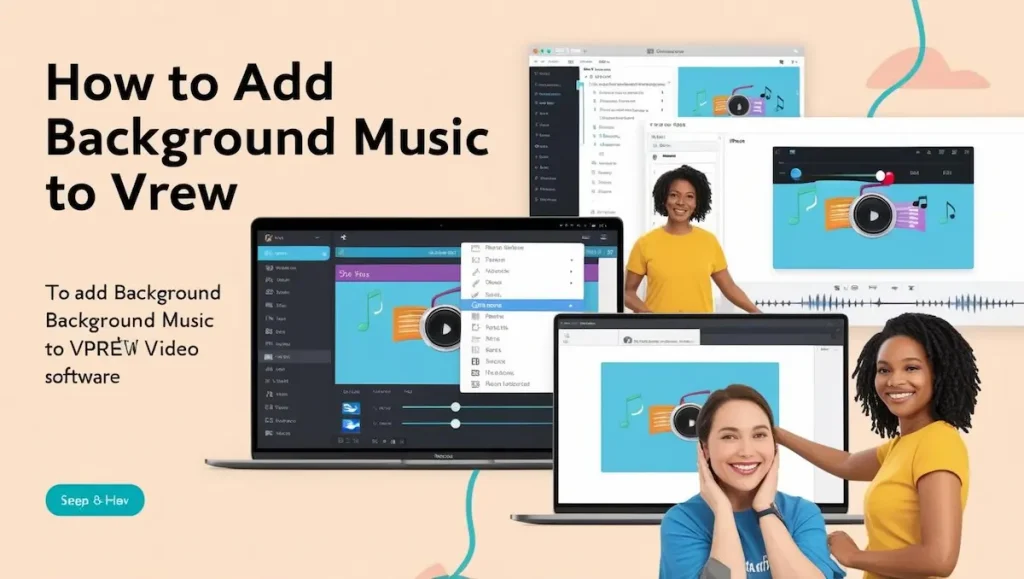
Vrewでは、BGMだけでなく効果音も簡単に追加できます。効果音を適切に入れることで、動画の演出が強化され、視聴者の没入感を高めることができます。ここでは、Vrewで効果音を挿入し、設定する方法を解説します。
まず、Vrewを開き、編集する動画をロードします。次に、画面上部の「挿入」メニューをクリックし、「効果音」を選択します。Vrewにはいくつかの効果音があらかじめ用意されており、これを使用することもできますが、自分で用意したMP3やWAVファイルをアップロードすることも可能です。
効果音を追加した後は、タイムライン上で配置を調整します。例えば、シーンの切り替え時に「スワイプ音」を入れたり、強調したいポイントに「ポップ音」や「ビープ音」を挿入することで、視聴者の注意を引きやすくなります。
さらに、効果音の音量を調整することも重要です。音が大きすぎると、ナレーションやBGMを邪魔してしまう可能性があるため、音量スライダーを使って適切なバランスを取るようにしましょう。また、フェードインやフェードアウトを設定することで、より自然に音が馴染むようになります。
このように、Vrewでは効果音を簡単に追加・調整でき、動画のクオリティを向上させることができます。適切なタイミングで効果音を活用し、視聴者にとって魅力的な動画を作成しましょう。
BGMの追加・削除のやり方
Vrewでは、BGMの追加や削除を簡単に行うことができます。動画にBGMを入れることで雰囲気を演出できる一方で、不適切なBGMが入っていると視聴者の印象が変わるため、適切なBGMを選び、必要に応じて変更することが重要です。
まず、BGMを追加するには、Vrewを開き、編集する動画を読み込みます。次に、画面上部の「挿入」メニューをクリックし、「BGM」を選択します。ここで、Vrewに搭載された音楽ライブラリから選ぶか、自分で用意したMP3ファイルをアップロードすることができます。アップロード後、タイムライン上にBGMトラックが表示されるので、再生開始位置を調整しましょう。
一方で、BGMを削除する場合は、タイムライン上のBGMトラックを選択し、編集オプションの「削除」ボタンをクリックするだけで完了します。削除後に別のBGMを追加したい場合は、再度「挿入」メニューから新しいBGMを選択し、同様の手順で配置すればスムーズに変更できます。
また、BGMを変更する際は、既存のBGMを削除してから新しいBGMを挿入するのが基本ですが、必要に応じて複数のBGMを組み合わせることも可能です。その場合、シーンごとにBGMを調整し、フェードアウトや音量変更を行うことで、より自然な流れを作ることができます。
このように、Vrewでは直感的な操作でBGMを追加・削除でき、動画の雰囲気を自由に調整できます。適切な音楽を選び、視聴者にとって心地よい動画に仕上げましょう。
BGMの音量を適切に設定するコツ
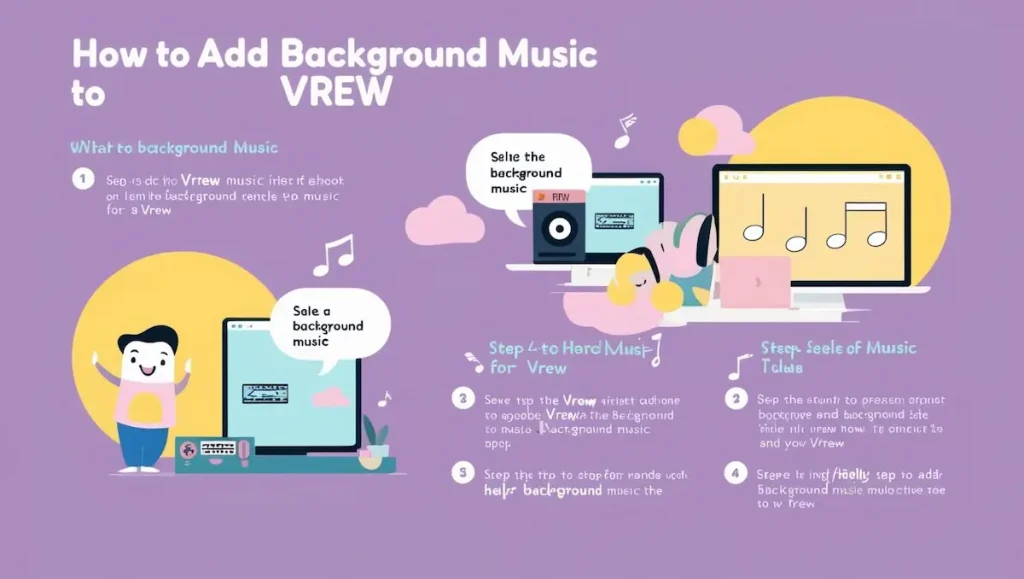
動画のBGMは、音量の設定によって視聴者の印象が大きく変わります。適切な音量に調整することで、ナレーションや効果音とのバランスを取り、聞きやすい動画を作ることができます。ここでは、BGMの音量を適切に設定するためのコツを紹介します。
まず、BGMは動画内の他の音と競合しないように調整することが重要です。特にナレーションが入る場合、BGMが大きすぎると視聴者が話の内容を聞き取りにくくなるため、音量を下げる必要があります。一方、BGMだけが流れる場面では、多少音量を上げても問題ありません。
Vrewでは、BGMの音量を調整するためにスライダー機能が用意されています。音量を変更する際は、プレビュー再生をしながら調整すると、実際の聞こえ方を確認しやすくなります。また、ナレーションや効果音とのバランスを取るために、場面ごとにBGMの音量を変えるのも効果的です。例えば、重要なセリフがあるシーンではBGMを小さくし、盛り上がるシーンでは音量を少し上げることで、より効果的な演出ができます。
さらに、BGMのフェードインやフェードアウトを活用することで、音の切り替えを滑らかにすることができます。急に音が大きくなると視聴者が驚くことがあるため、徐々に音を大きくすることで違和感を減らせます。フェードアウトを使えば、BGMの終わりを自然に仕上げることができ、動画全体の流れがスムーズになります。
このように、BGMの音量は動画の印象を大きく左右する要素の一つです。適切な調整を行い、視聴者にとって快適な動画を作りましょう。
音楽を組み合わせて魅力的な動画に
動画の雰囲気をより豊かにするために、BGMだけでなく、複数の音楽を組み合わせる方法も有効です。適切な音楽の組み合わせによって、視聴者の感情を引き出し、ストーリー性を強調することができます。
まず、動画の内容や流れに合わせて、音楽の種類を選ぶことが重要です。例えば、イントロ部分では穏やかなBGMを使い、クライマックスでは盛り上がる音楽に切り替えることで、視聴者の期待感を高めることができます。また、場面ごとに異なるBGMを使用することで、動画全体にメリハリをつけることが可能です。
Vrewでは、複数のBGMをタイムライン上に配置し、それぞれの再生位置を調整できます。シーンが切り替わるタイミングで音楽を変えることで、視覚だけでなく聴覚でも変化を感じさせることができます。また、効果音を加えることで、より臨場感のある動画を作ることができます。
音楽を組み合わせる際は、音量のバランスにも注意が必要です。異なるBGMを使う場合、音量が一定でないと違和感が生じることがあります。そのため、各BGMの音量を適切に調整し、スムーズに繋がるようにしましょう。フェードインやフェードアウトを活用すると、音楽の切り替えがより自然になります。
このように、複数の音楽を組み合わせることで、動画の演出力を高めることができます。場面ごとの雰囲気に合った音楽を選び、バランスよく配置することで、視聴者を引き込む魅力的な動画に仕上げましょう。
VrewでBGMを活用する際の注意点
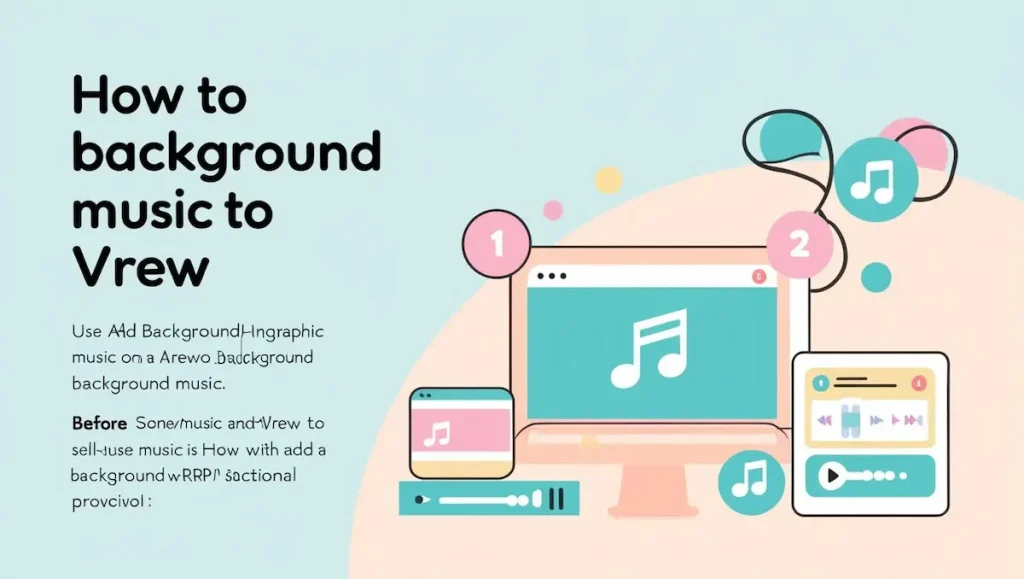
VrewでBGMを活用する際には、いくつかの重要なポイントに注意する必要があります。適切にBGMを設定しないと、動画の印象を損ねたり、視聴者にとって聞きづらい仕上がりになったりする可能性があります。ここでは、BGMを効果的に活用するために押さえておくべき注意点を紹介します。
まず、音量のバランスに気をつけることが大切です。BGMが大きすぎるとナレーションや効果音が聞こえにくくなり、視聴者の理解を妨げる原因になります。逆に、小さすぎるとBGMの存在感が薄れ、映像との一体感が損なわれてしまうこともあります。Vrewでは音量スライダーを使って調整できるので、プレビューを何度も確認しながら適切な音量に設定しましょう。
次に、BGMの選定にも注意が必要です。動画の内容や目的に合った音楽を選ばないと、視聴者に違和感を与えることがあります。例えば、落ち着いた雰囲気の動画に激しいロックミュージックを入れると、内容とのギャップが大きくなり、視聴者が集中しにくくなる可能性があります。動画のジャンルやターゲット層を考慮しながら、適切なBGMを選ぶことが重要です。
また、著作権にも注意を払いましょう。インターネット上には多くの音楽素材がありますが、すべての音楽が自由に使えるわけではありません。著作権フリーの音源を利用する場合でも、ライセンスの条件を確認し、クレジット表記が必要かどうかを把握しておくことが大切です。商用利用する場合は、有料の音楽ライブラリを活用するのも一つの方法です。
さらに、BGMのフェードイン・フェードアウトを活用することで、動画の流れをより自然に仕上げることができます。BGMが突然始まったり終わったりすると、視聴者に違和感を与えることがあります。特に動画の終盤では、BGMを徐々にフェードアウトさせることで、スムーズな終わり方を演出できます。
このように、VrewでBGMを活用する際には、音量のバランス、適切な音楽の選定、著作権の確認、そしてフェード処理などの細かな調整が重要です。これらのポイントを意識しながら編集することで、視聴者にとって快適で魅力的な動画を作成することができるでしょう。
VrewでBGMの追加・編集時に押さえるポイント
この記事のポイントをまとめます。
- VrewではBGMを簡単に追加できる
- BGMの開始位置や長さを自由に調整可能
- MP3ファイルをインポートして独自のBGMを使用できる
- BGMの変更には元の音源を削除する必要がある
- 音量スライダーを使ってBGMの大きさを調整できる
- ナレーションや効果音とのバランスを考慮することが重要
- フェードイン・フェードアウトを活用すると自然な仕上がりになる
- 効果音も追加でき、シーンに合わせた演出が可能
- 不要なBGMは削除して動画の雰囲気を最適化できる
- BGMの組み合わせで動画の雰囲気に変化をつけられる
- 著作権フリーの音源を選ぶことで安全に利用できる
- 有料音楽ライブラリを活用すると高品質なBGMが手に入る
- シーンごとに異なるBGMを設定すると動画にメリハリがつく
- フェードアウトを使うと動画の終わりがスムーズになる
- Vrewのプレビュー機能を使いながら調整すると効果的